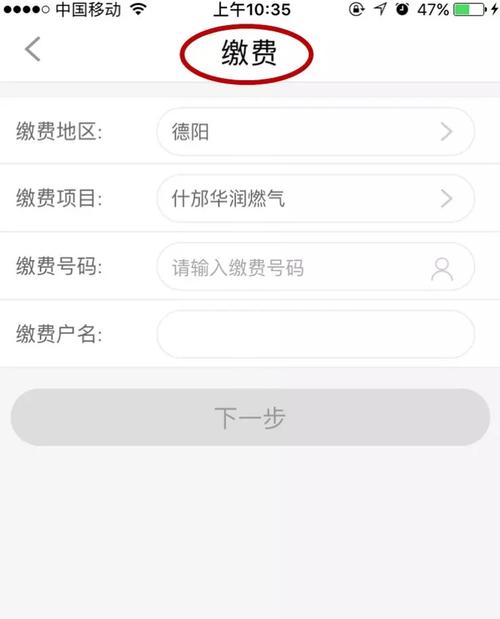第1步:使用CAD新建一个矩形作为测试图形,为了便于观察测试效果,这里使用标注将长宽值标注出来。
第2步:拖动鼠标选中矩形,点击菜单栏的“绘图”->“块”->“创建”。
第3步:软件弹出“块定义”对话框,输入名称,然后点击“确定”。
第4步:接着将原来的图形删除,通过菜单栏的“插入”->“块”,将刚才创建块插入到图形编辑区域。
第5步:在软件弹出的“插入”对话框中设置好缩放比例,这里的X相当于宽度,Y为高度,设置X为3,Y为1表示宽度不变,长度放大3倍,最后点击“确定”。
第6步:可以看到,插入的块的长度明显比宽度要大,但因为我们插入的是块,所以文字里的数值还是原来的。
第7步:选择块,使用X命令将其打散,可以看到长度由63.57变成了190.72,刚好是3倍。